Vérification de votre carte graphique avec SOLIDWORKS RX
Qu'est-ce que l'outil SOLIDWORKS RX ?
Avez-vous remarqué des erreurs inexpliquées dans votreSOLIDWORKS Modèles ou interface utilisateur ? Ces erreurs peuvent être causées par votre carte graphique ou son pilote. SOLIDWORKS a créé un outil facile à utiliser, SOLIDWORKS RX, pour analyser votre système, capturer des données et diagnostiquer les problèmes liés à votre carte graphique.
Vous pouvez obtenir l'outil SOLIDWORKS RX à partir de l'onglet Ressources SOLIDWORKS dans le volet des tâches ou en allant dans le menu Démarrer > Tous les programmes > SolidWorks (version) > Outils SolidWorks > SolidWorks RX.
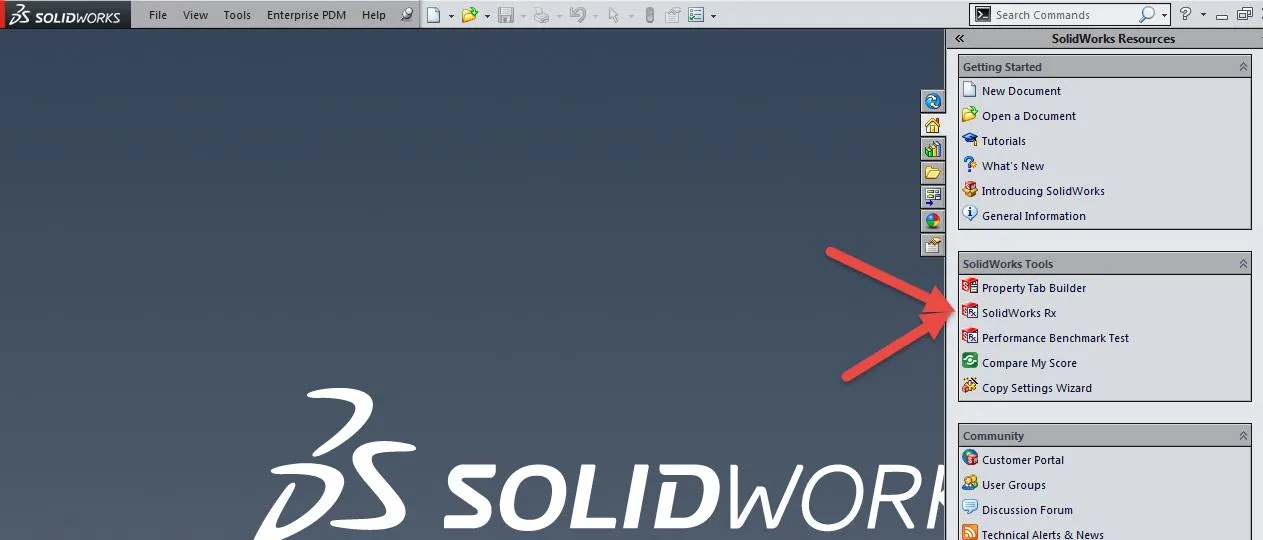
Vérification de votre carte graphique
Sous l'onglet Diagnostics de SOLIDWORKS RX Tool, vous trouverez des renseignements sur le modèle de carte et le pilote actuellement installé. Si la carte graphique est prise en charge par SOLIDWORKS, SOLIDWORKS RX Tool vous indiquera si le pilote est obsolète. Un bouton apparaîtra pour vous permettre de télécharger facilement le nouveau pilote.
Il est également possible que les résultats du diagnostic ne trouvent aucune information sur votre carte graphique. Cela ne signifie pas que la carte graphique ne fonctionnera pas avec SOLIDWORKS, mais cela peut entraîner des problèmes graphiques inconnus.
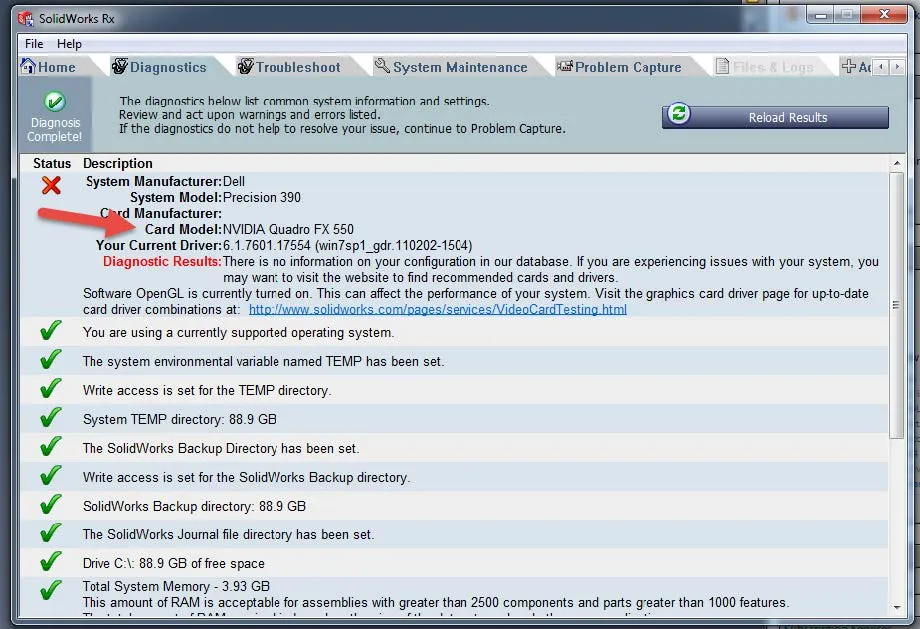
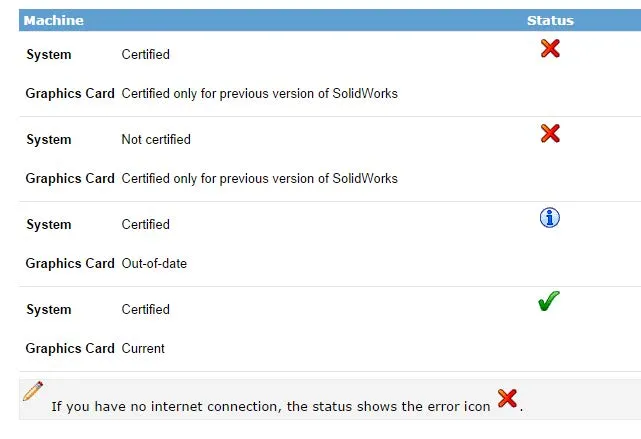
Si vous ne savez pas si votre problème est dû à la carte graphique, vous pouvez contourner cette dernière en ouvrant SOLIDWORKS en mode OpenGL. Vous trouverez un lien vers le mode OpenGL dans l'onglet Accueil de l'outil SolidWorks RX ou en allant dans Outils > Options > Performances.
Si le problème n’est plus présent en mode OpenGL, votre carte graphique est à l’origine de l’erreur.
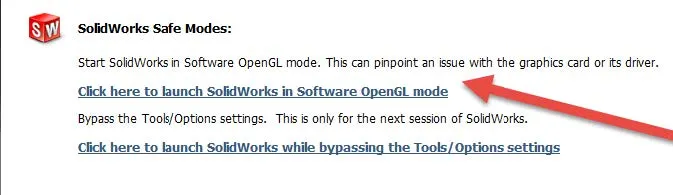
Comment puis-je régler mon problème graphique ?
Après avoir vérifié si votre carte graphique est à l'origine du problème, la mise à jour du pilote graphique permet généralement de le résoudre. Si SOLIDWORKS ne trouve pas d'informations sur votre carte graphique, vous pouvez vous rendre sur le site Web du fabricant pour télécharger et installer le dernier pilote.
Si votre problème n’est pas résolu par la mise à jour vers le dernier pilote, essayez d’ouvrir SolidWorks tout en contournant les paramètres des outils et des options pour voir si une option système ou un paramètre de document est à l’origine du problème.
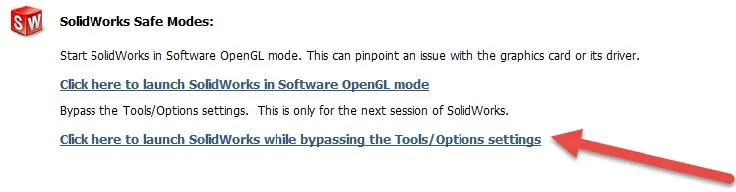
Si votre problème persiste, vous devrez peut-être acheter une carte graphique compatible. Vous trouverez des renseignements sur la configuration requise et les cartes graphiques via les liens suivants de SOLIDWORKS :
J'espère que ce tutoriel vous a été utile. Pour d'autres trucs et astuces SOLIDWORKS, consultez les liens ci-dessous.
Articles connexes
Modes de sécurité de SOLIDWORKS Rx
Comment créer une capture de problème SOLIDWORKS Rx
Quelles sont les causes de l'avertissement de ressources faibles dans SOLIDWORKS ?

À propos de GoEngineer
GoEngineer offre des logiciels, des technologies et une expertise qui permettent aux entreprises de libérer l'innovation en matière de conception et de livrer de meilleurs produits plus rapidement. Avec plus de 40 ans d'expérience et des dizaines de milliers de clients dans les secteurs de la haute technologie, des dispositifs médicaux, de la conception de machines, de l'énergie et d'autres industries, GoEngineer fournit des solutions de conception de premier plan avec SOLIDWORKS CAD, l'impression 3D Stratasys, la numérisation 3D Creaform et Artec, CAMWorks, PLM, et plus.
Recevez notre vaste gamme de ressources techniques directement dans votre boîte de réception.
Désabonnez-vous à tout moment.